社区微信群开通啦,扫一扫抢先加入社区官方微信群

社区微信群
社区微信群开通啦,扫一扫抢先加入社区官方微信群

社区微信群
$ npm install -g vue-cli
注意:在mac执行该命令会报错
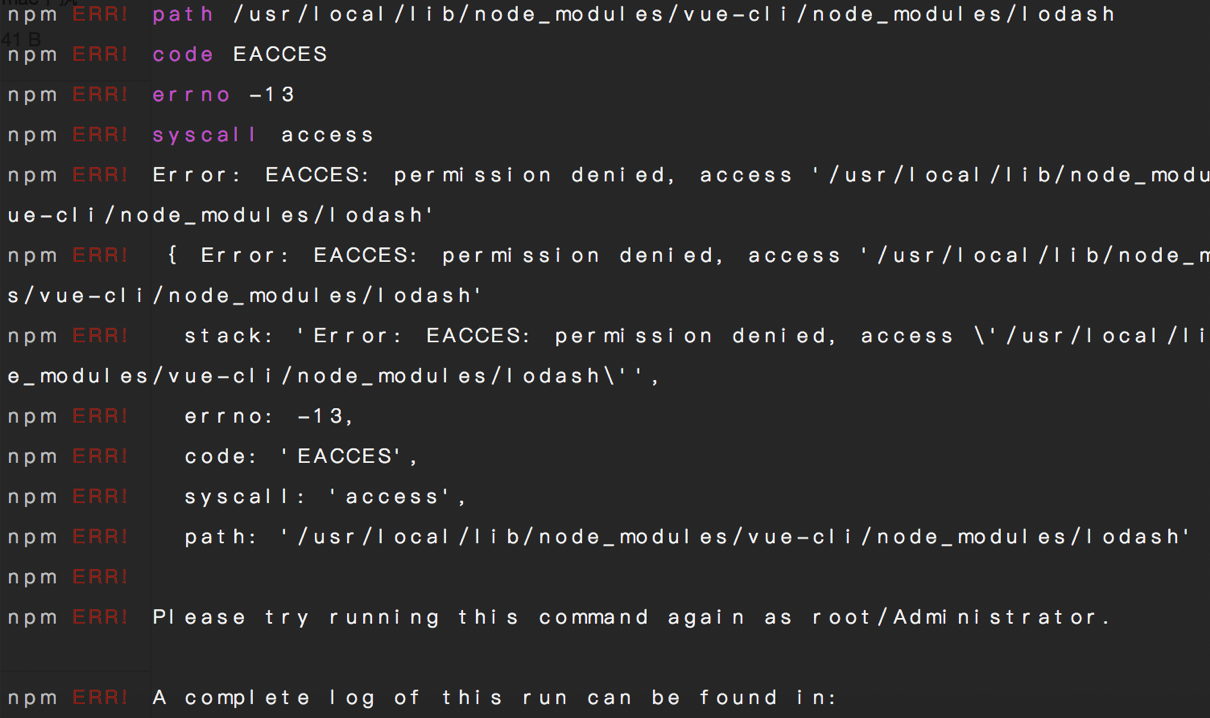
改用管理员权限执行以下命令即可
$ sudo npm install -g vue-cli
$ vue init webpack tcloud
$ cd tcloud
$ npm run dev
完成了利用脚手架创建并启动一个vue的项目,可访问http://localhost:8080 看到下图界面说明项目启动成功。

1.首先对目录结构调整后如下:
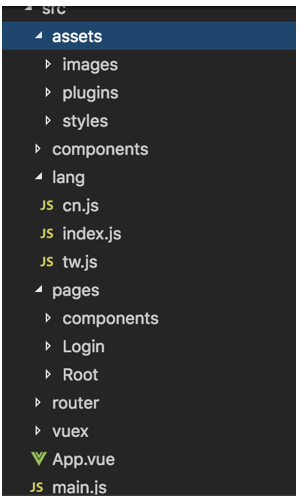
2.安装vuex
$ npm install vuex --save
3.创建store文件
import Vue from 'vue' import Vuex from 'vuex' Vue.use(Vuex) const state = { test: 1, lang: 'cn' } const mutations = { add: (state, data) => { state.selectGoods.push(data) state.test++ } } const actions = { addTest: ({ commit }, data) => { commit('add', data) } } export default new Vuex.Store({ state, mutations, actions })
4.在入口文件main.js中引入store
import store from './store/store'
// 并挂载到根实例中
new Vue({
el: '#app',
store,
router,
components: { App },
template: '<App/>'
})
5.vuex-persistedstate实现数据持久化
vuex可以进行全局的状态管理,但刷新后刷新后数据会消失
$ npm install vuex-persistedstate --save
import createPersistedState from "vuex-persistedstate" const store = new Vuex.Store({ // ... plugins: [createPersistedState({ storage: window.sessionStorage, // 不设置默认存储到localStorage reducer(val) { return { // 指定需要持久化的state lang: val.lang } } })]
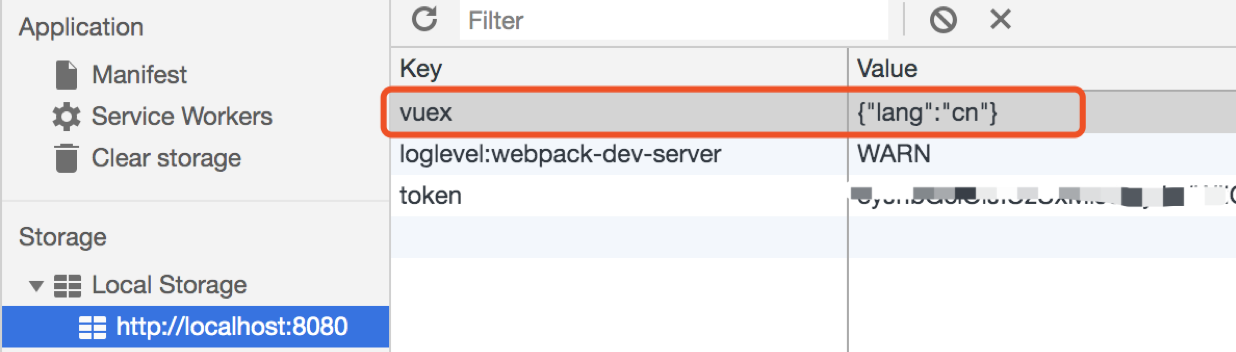
1.安装vue-i18n
$ npm install vue-i18n --save
2.准备业务相关文本的翻译文件

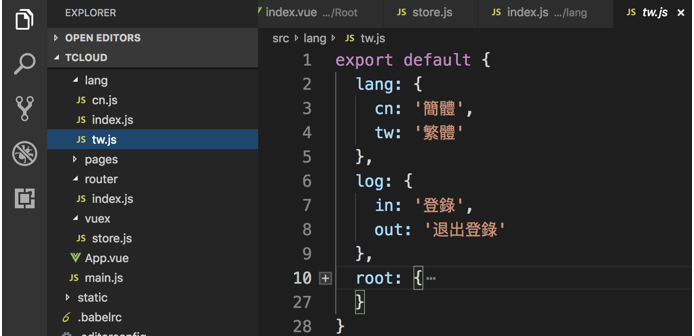
3.创建VueI18n 实例

代码如下
import Vue from 'vue' import VueI18n from 'vue-i18n' import cnlocale from './cn' import twlocale from './tw' import store from '@/vuex/store' Vue.use(VueI18n) const i18n = new VueI18n({ locale: store.state.lang || 'cn', messages: { cn: { ...cnlocale }, tw: { ...twlocale } } }) export default i18n
4.在main.js中引入vue-i18n
import i18n from './lang/index' // 把 i18n 挂载到 vue 根实例上 new Vue({ el: '#app', i18n, axios, store, router, components: { App }, template: '<App/>' })
5.引用
// 在HTML模板中引用 <van-button @click="logout" type="default">{{$t('log.out')}}</van-button> // 在 js 模板中使用 this.$t('log.in')
6.解决切换语言后刷新界面时出现一瞬间白屏的问题
利用在app.vue的<router-view></router-view>加上v-if属性和provide/inject,具体代码实现如下:
// App.vue文件 <template> <div id="app"> <router-view v-if="isAlive" /> </div> </template> <script> export default { name: 'App', provide () { return { reload: this.reload } }, data () { return { isAlive: true } }, methods: { reload () { this.isAlive = false this.$nextTick(function () { this.isAlive = true }) } } } </script>
接下来在需要刷新的组件中注入reload函数
<template>
<button @click="refresh"></button>
</template>
<script>
export default{
name: 'refresh',
inject: ['reload'],
methods: {
refresh () {
this.reload()
}
}
}
</script>
1.路由拦截
首先在定义路由的时候就需要多添加一个自定义字段requireAuth,用于判断该路由的访问是否需要登录。如果用户已经登录(token存在),则顺利进入路由, 否则就进入登录页面。
const routes = [ { path: '/', name: '/', component: Index }, { path: '/repository', name: 'repository', meta: { requireAuth: true, // 添加该字段,表示进入这个路由是需要登录的 }, component: Repository }, { path: '/login', name: 'login', component: Login } ];
定义完路由后,我们主要是利用vue-router提供的钩子函数beforeEach()对路由进行判断
router.beforeEach((to, from, next) => { if (to.meta.requireAuth) { // 判断该路由是否需要登录权限 if (store.state.token) { // 通过vuex state获取当前的token是否存在 next(); } else { next({ path: '/login', query: {redirect: to.fullPath} // 将跳转的路由path作为参数,登录成功后跳转到该路由 }) } } else { next(); } })
每个钩子方法接收三个参数:
2.axios拦截器
当前token失效了,但是token依然保存在本地,这时候你去访问需要登录权限的路由时,实际上应该让用户重新登录。 这时候就需要结合 http 拦截器 + 后端接口返回的http 状态码来判断
// http request 拦截器 axios.interceptors.request.use( config => { if (store.state.token) { // 判断是否存在token,如果存在的话,则每个http header都加上token config.headers.Authorization = `token ${store.state.token}`; } return config; }, err => { return Promise.reject(err); }); // http response 拦截器 axios.interceptors.response.use( response => { return response; }, error => { if (error.response) { switch (error.response.status) { case 401: // 返回 401 清除token信息并跳转到登录页面 store.commit(types.LOGOUT);
path: 'login', query: {redirect: router.currentRoute.fullPath} }) } } return Promise.reject(error.response.data) // 返回接口返回的错误信息 });
1.打开阿里矢量图标库网站将需要的icon下载到本地
将需要的icon全部加入购物车,最后打开购物车选择「下载代码」将相关文件下载到本地
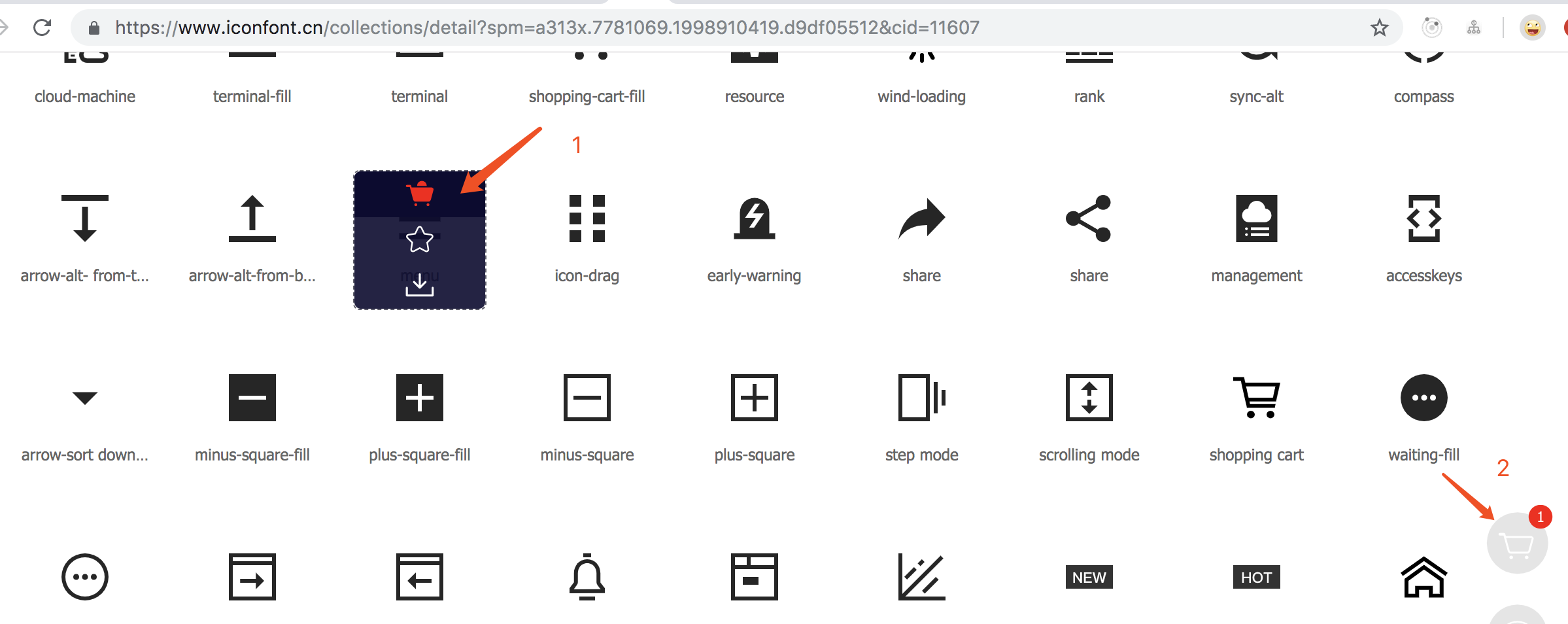
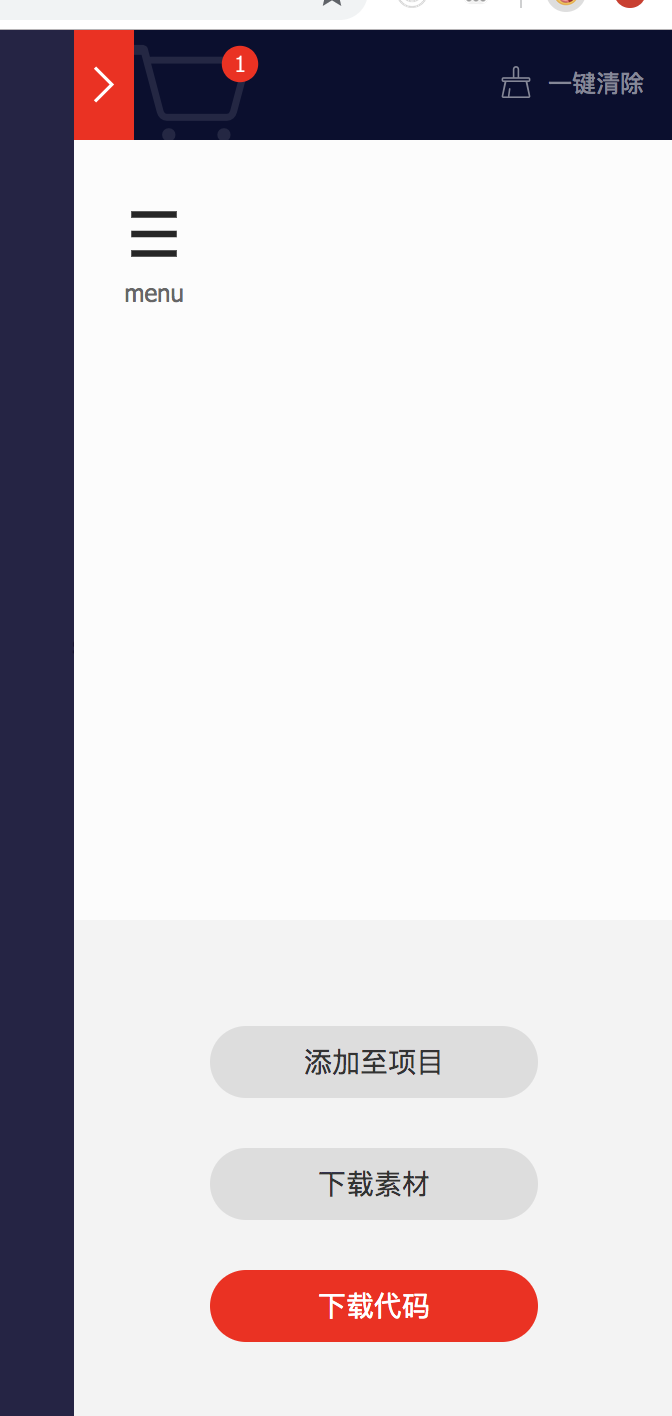
2.在项目中引入iconfont文件
在上文目录结构基础上 选择在src>assets路径下新增iconfont目录,并将下载zip文件解压后全部文件拷贝到该目录下,如下图:
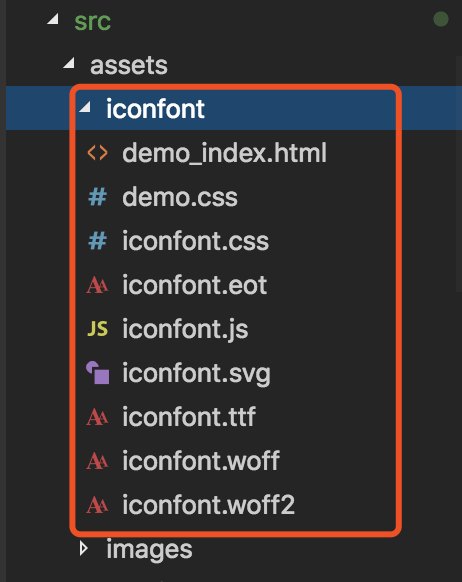
接下来就是在mian.js文件中引入iconfont.css样式文件
import '@/assets/iconfont/iconfont.css'
3.引入icon (使用)
在介绍阿里图标使用之前,先了解一下vant框架中icon使用方式:
// mian.js import Vant from 'vant' Vue.use(Vant) //组件内 vue文件 <van-icon name="location-o" />
接下来是iconfont图标的使用方式:
// 新增属性class="iconfont" class-prefix='icon' 固定且不可省略 注意:其中name仅可引用所下载的图标名称 不可任意选择阿里图标库中其它图标(下载之前未加入购物车的图标) <van-icon class="iconfont" class-prefix='icon' name='menu' />
如果觉得我的文章对您有用,请随意打赏。你的支持将鼓励我继续创作!
